印前软件常识
常用印前软件比较
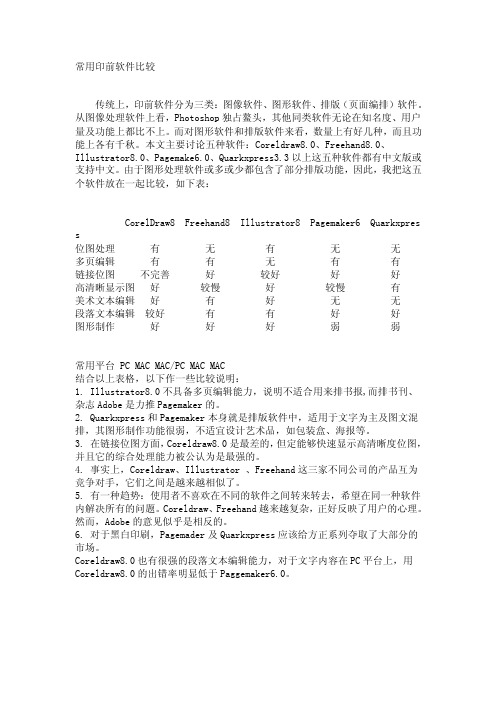
常用印前软件比较传统上,印前软件分为三类:图像软件、图形软件、排版(页面编排)软件。
从图像处理软件上看,Photoshop独占鳌头,其他同类软件无论在知名度、用户量及功能上都比不上。
而对图形软件和排版软件来看,数量上有好几种,而且功能上各有千秋。
本文主要讨论五种软件:Coreldraw8.0、Freehand8.0、Illustrator8.0、Pagemake6.0、Quarkxpress3.3以上这五种软件都有中文版或支持中文。
由于图形处理软件或多或少都包含了部分排版功能,因此,我把这五个软件放在一起比较,如下表:CorelDraw8 Freehand8 Illustrator8 Pagemaker6 Quarkxpres s位图处理有无有无无多页编辑有有无有有链接位图不完善好较好好好高清晰显示图好较慢好较慢有美术文本编辑好有好无无段落文本编辑较好有有好好图形制作好好好弱弱常用平台 PC MAC MAC/PC MAC MAC结合以上表格,以下作一些比较说明:1. Illustrator8.0不具备多页编辑能力,说明不适合用来排书报,而排书刊、杂志Adobe是力推Pagemaker的。
2. Quarkxpress和Pagemaker本身就是排版软件中,适用于文字为主及图文混排,其图形制作功能很弱,不适宜设计艺术品,如包装盒、海报等。
3. 在链接位图方面,Coreldraw8.0是最差的,但定能够快速显示高清晰度位图,并且它的综合处理能力被公认为是最强的。
4. 事实上,Coreldraw、Illustrator 、Freehand这三家不同公司的产品互为竞争对手,它们之间是越来越相似了。
5. 有一种趋势:使用者不喜欢在不同的软件之间转来转去,希望在同一种软件内解决所有的问题。
Coreldraw、Freehand越来越复杂,正好反映了用户的心理。
然而,Adobe的意见似乎是相反的。
6. 对于黑白印刷,Pagemader及Quarkxpress应该给方正系列夺取了大部分的市场。
印前设计使用什么软件

印前设计使用什么软件?三种:图像处理:Photoshop图形处理:CorelDRAW、FreeHand、Illustrator三者择一排版软件:QuarkXPress、PageMaker、InDesign 三者择一注意:不要用图形软件代替排版软件,尽管它们也有排版功能。
但它们的输出稳定性有待提高,请不要冒返工的风险,因为你的文件有可能无法输出。
软件的使用版本:首先为了保证稳定性,所有英文软件请不要使用汉化版本,尽量使用英文原版,在稳定的前提下尽量使用高版本。
0.Photoshop没有特殊要求,它目前为止的版本都很稳定。
除了8.0到2003年第四季度发布,目前最高版本是7.01,英文不好的可以使用它的中文版本,但不要是汉化版本。
1.PageMaker请使用6.0简体中文版,这里不推荐6.5中文版和7.0英文版,6. 5的问题太多,已经严重影响了我们的工作,7.0好是好,可是不支持中文,我们身在中国,很少不处理中文,所以6.5中文版和7.0英文版排除了。
另外不要把6. 0放在Win2000或XP里使用,这会使6.0原本稳定的东西也变得不稳定(因为6. 0不支持NT平台),我们在这里遗憾里说,Win2000和XP稳定是稳定,它们适合别的领域,不适合印刷领域(对于PageMaker 6.0来说),等以后InDesign成熟并能替代PageMaker后,那时候Win2000和XP会是一个很好的工作平台。
2.CorelDRAW请使用8.0简体中文版,并把它打上SP2补丁包。
如果你英文很好,你可以使用11英文正式版,11中文正式版目前已经出来,但我没有时间测试它够不够稳定,如果够稳定,大家可以放弃8.0版本并使用11简体中文正式版,区别11中文正式版而非测试版的方法是:打开安装盘里的Volinfo文件,如果在第一行Product Name: CorelDRAW 11 SA Beta中看到Beta的字样,Beta的中文就是测试的意思,那么这个版本就是测试版,现在网上大都流行这个,请不要下载它,如果没有看到Beta,那么恭喜你,你用的是正式简体中文版,相信大家都愿意用正式版而都不愿意用测试版吧,都会知道正式版比测试版稳定吧。
印前制作CTP制版工作者必备岗位知识明细
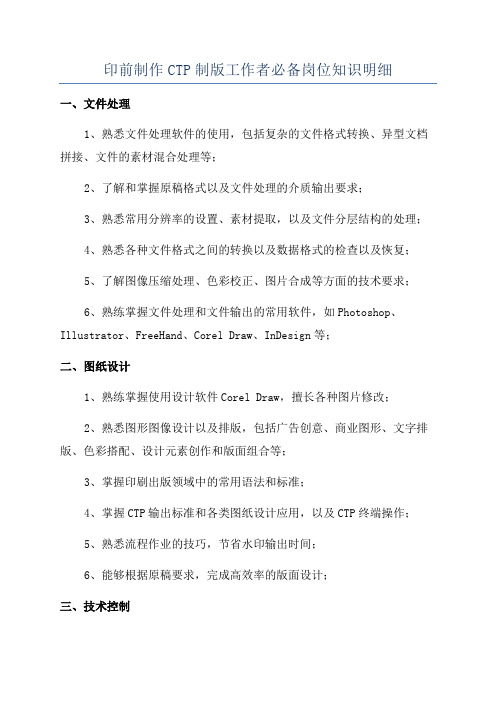
印前制作CTP制版工作者必备岗位知识明细
一、文件处理
1、熟悉文件处理软件的使用,包括复杂的文件格式转换、异型文档拼接、文件的素材混合处理等;
2、了解和掌握原稿格式以及文件处理的介质输出要求;
3、熟悉常用分辨率的设置、素材提取,以及文件分层结构的处理;
4、熟悉各种文件格式之间的转换以及数据格式的检查以及恢复;
5、了解图像压缩处理、色彩校正、图片合成等方面的技术要求;
6、熟练掌握文件处理和文件输出的常用软件,如Photoshop、Illustrator、FreeHand、Corel Draw、InDesign等;
二、图纸设计
1、熟练掌握使用设计软件Corel Draw,擅长各种图片修改;
2、熟悉图形图像设计以及排版,包括广告创意、商业图形、文字排版、色彩搭配、设计元素创作和版面组合等;
3、掌握印刷出版领域中的常用语法和标准;
4、掌握CTP输出标准和各类图纸设计应用,以及CTP终端操作;
5、熟悉流程作业的技巧,节省水印输出时间;
6、能够根据原稿要求,完成高效率的版面设计;
三、技术控制
1、熟练掌握CTP输出以及技术控制的要求,能够掌握技术控制机制和技术方案;。
一些印前的技术知识
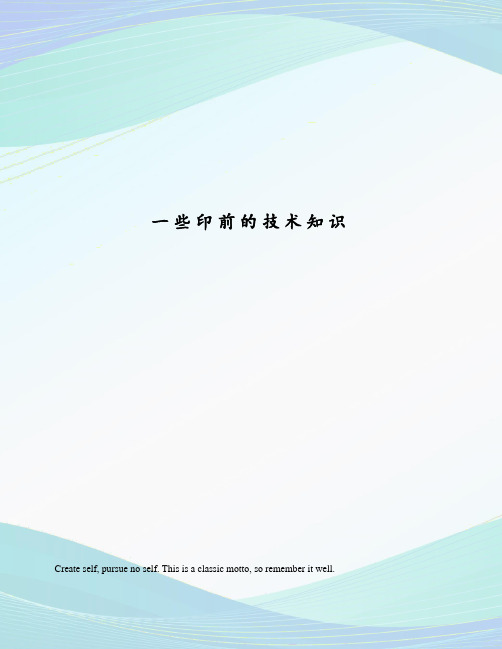
一些印前的技术知识Create self, pursue no self. This is a classic motto, so remember it well.一些印前的技术知识新手上路必看WORD能否出菲林答:WORD 也可输出做好了直接拿到输出公司必须时可将字体拷贝到输出公司.一般的做法是打印到文件.prn格式,然后转.ps格式,这项工作一般由制版公司完成,你只要提供WORD文件就可以了.不过你要注意字库兼容的问题,以及在制版公司打开后有无页面变化以及跳字现象,可能大小也会改变.以前WORD的填色是RGB的,出不了彩色的. 现在的RIP一般都可以将RGB转为四色输出.画十字线是不是就是在文件四边的中段各画一个圆圈加十字就行了答:是的.用极细线0.076mm,CMYK正常印刷状态下定义为cmyk各100. 请问做好的版带出血的距离与纸张的距离之间要有多少mm上次版主说留14mm,是不是任何开数的都要留14mm.如果是的话.为什么我们左右都留10mm答:1、首先要看印刷的咬口,一般6-10mm.2、看是正反版、左右轮或天地轮,前二个为一倍咬口,后一为两倍咬口注意:咬口印刷不出来3、边缘出血最好2-4mm,中间出血看实际情况看是同色底色、花色底色、刀切、模切等.在中文版CD 9.0如何设置出血位裁剪线又在哪是手动设置还是别的答:裁切标记可以在打印出片的时候选.要出血的话,默认为2mm,也可以在其手工加到3mm的.在CORELDRAW里右击对象时有“套印填色”“套印外框”“覆盖填色”,他们是什么作用答:这些都是为了避免印刷过程中出理颜色误差的设定,基本上都是属于补漏白的同类型意义,一般可以不用去理会.在彩色印刷品的制版中,文字、线图以及图象相互叠合的场合是经常出现的,当这些对象相互叠合时,它们有前后的次序差别,位于前面的将遮盖其后面的,在桌面技术中,位于前面的对象称为前景,位于其后的对象称为背景;这种前后次序被称为层.如果前景与背景具有不同的颜色,则在各分色片上将在对应位置上出现面积、尺寸相同的图象或挖空.在实际生产中,由于拼版和印刷过程中很难达到十分精确,因而印刷品中各对象间的露白或颜色重叠会经常出现,这将影响到最终输出图象的效果.随着桌面技术的完善,在各种对象的搭接处施加陷印控制也称为补漏白已成为桌面系统的一项必备功能,并通过软件方式予以解决.陷印控制技术是采用电脑软件去解决在实际制版中印刷过程中不易得到的绝对搭接准确.陷印处理的总原则,是在没有共同色的边界处采用深色来定义轮廓,而在有共同色的边界处,生成共同色的细边界.在彩色印前软件技术中,陷印技术是一项跨产品的技术,同时涉及多种应用程序的配合,其基础是PS页面语言输出菲林前应该做些什么1、文件的格式现输出中心大部份采用方正栅格pspnt网点分色输出系统,也有一些采用哈利昆或是以色列的赛天使等系统.但其都有一个相同点,支持postscrit 打印机描述文件.也就是后缀名为.ps的文件.目前较流行的设计软件:photoshop、pagemaker、coreldraw、illustrator等都支持PS打印.而像方正书版、维思、飞腾等一些方正软件所生成的s2、ps2、ps文件,只能用pspnt输出,其它输出系统不支持. 其它还有一些像word、wps2000等一些字处理软件,理论上同样可以生成ps文件,并且可以输出菲林,但实际上印前输出都要进行诸如拼版、加套准规线、裁切线等一些处理,而word、wps2000等软件在这方面可以说是无能为力,特别是彩色稿,一旦做好后,再去后期加工,将会给印前输出工作人员带来极大的困难.所以,尽量选用pagemaker等一系列专业设计、排版软件.2、图片的格式、精度.现代胶印采用的都是柯式印刷四色套印,也就是将图片分成四色:青C、品M、黄Y、黑四色网点菲林,再晒成PS版,经过胶印机四次印刷,出来后就是彩色的印刷成品.所以,印刷用图片不同于平常计算机显示用图片,必须将图片转换为CMYK模式,而不能采用RGB模示或是其它模式.因为输出时是将图片转换为网点,也就是精度:dpi,印刷用图片理论上精度最小要达到300dpi/像素/英寸,所以平常大家采用的图片不能以显示为准,不要因为图片经过acdsee或是其它软件看到挺精美,放大后也很精美就认为可以作为印刷用,一定要经过photoshop打开,用图像大小一项来确认其真正精度.举例说:某图片分辩率为600600dpi/像素/英寸 ,那么,它现在的尺寸就可放大至一倍以上使用也没有问题.如果分辨率为300300dpi,那么它就只能缩小或是原大,不能再将其放大.如果图片分辨率为为7272dpi/像素/英寸,那么必须将其尺寸缩小,dpi精度相对会变大,直至分辩率变为300300dpi,才可使用.用此项功能时将photoshop内图像尺寸选项内 "重新定义像素"一项定为无.3、图片的色彩印刷上的套印、叠印、掏空、专色等一些专业术语,大家可以查阅一些相关的印刷基础知识,我在这里就不一一解释了.只说一些必须注意的常识. 第一就是掏空问题,举例说一红色底板上压有一行蓝色字,那么在该菲林的红色版上,蓝色字所处位置就必须为空.反之蓝版亦然.第二是叠印问题,举例说某红色底板上压有一行黑色字,那么在该菲林的红色版上,黑色字所处位置就不应该掏空.第二是四色字问题.这也是较为常见的问题.输出前必须检查出版物文件内黑色字,特别是小字,是不是只有黑板上有,而在其它三色版上不应该出现.如果如现,则印刷出来的成品质量会打一折扣,RGB图形转为CMYK图形时,黑色文字100%会变为四色黑.必须将其处理一下,才可输出菲林. 4、输出时的挂网精度. 挂网精度一般称为挂网目,挂网的精度越高,印刷成品就越精美,但与纸张、油墨等有较大关系.如果你在一般的新闻纸报纸上印刷挂网目高的图片,那么,该图片不但不会变得更精美,反而会变得一团糊惨不忍睹,所以,输出前必须了解一下你印刷品的印刷用纸是什么,再决定挂网的精度.一般常见的用纸及挂网目精度:进口铜版纸或不干胶等:175-200线进口胶版纸等:150-175线普通胶版纸等:133-150线新闻纸:100-120线,以此类推,纸张质量越差,挂网目就越低,反之亦然. 总结一下,印前输出之前,必须要注意的问题是:一、制作时选用较常用的设计制作软件,如pagemaker等,像word等尽量不用. 二、文中图片的模式必须为CMYK模式,精度最少为300300dpi/像素/英寸. 三、检查出版物中文字是否为四色字,如果是,将其改为单色100%黑.四、如采用pagemaker、维思、方正书版、Illustrator,必须将其链接图片文件和原文件一并拷贝.五、photoshop文件最好为psd未合并层的文件,以方便修改.六、字体最好采用常用字体,如方正、文鼎.尽量不使用少见字体.如已使用,coreldraw和Illustrator先将文字转换为曲线outline方式,就可避免因输出中心无此种字体而无法输出的问题.如有补字文件,必须将补字文件一并拷贝.七、明确告之输出中心印刷物的成品尺寸、印量、印刷用纸等,以方便拼版以及挂网. 八、如两页内容相同,只是黑色文字部分不同经常碰到,那么只需输出第一页的CMYK四色,以及第二页的K色即可,免得浪费,又省钱.如果只有两色如红黑并且印刷要求并不高,只需将其在一色版内同时输出,并不需要分成二色输出.印刷制版时处理一下即可.同样省钱.CORELDRAW印刷输出注意事项一、字体问题①某些字体库描述方法不同,笔画交叠部分输出后会出透叠,要小心②包含中英文特殊字符的段落文本容易出问题,如“■,,★,○”等.③使用新标准的 GBK 字库来解决偏僻字丢失的问题.④笔画太细的字体,最好不要使用多于3色的混叠,如C10 M30 Y80等,同理,也不适用于深色底反白色字.避免不了的状况下,需要给反白字勾边,适用底色近似色或者某一印刷单色通常是黑K.二、渐变的问题①常见的问题是这样:如红色→黑色的渐变, 设置错误:M100→K100中间会很难看正确的设置应该是这样:M100 → M100 K100仔细分析一下就明白了,其他情况类推.②透明渐变,是适用于网络图形的办法,灰度图也可,但完稿输出不可以,因为其空间混合模式为RGB,屏幕混合色彩同印刷CMYK差异太大,切切注意.③黑色部分的渐变不要太低阶,如 5% 黑色,由于输出时有黑色叠印选项,低于10%的黑色通常使用的替代而不是叠印,导致出问题,同样,使用纯浅色黑也要小心.三、图片问题①psd文件,有一点注意,就是你导入它后不要再做任何“破坏性操作”,比如:旋转,镜像,倾斜等,由于它的透明蒙版的关系,输出后会产生破碎图.②还是蒙版,在coreldraw中使用也要小心些,必要时候还不如采取“置入容器”方法比较保险.③分辨率和重新取样不要在corel中做这个,“转换为位图” 的确方便,但损失的是色彩还原,要专业点,在ps中做好拿来.④色彩模式,不要怪我罗嗦,这个就是老手也有错手过.所有图片必须是 cmyk 或者灰度和单色bitmap图,否则不能输出. 四、输出附件也就是角线、色标等输出附属的东西了,现在好像输出公司服务都很好,不用太操心.五、印前检验利用PDF 文件做印前检验注意不是直接用coreldraw打印个pdf出来噢不对的.顺序是这样的:.cdr → 输出为“封装EPS ,即.EPS”,再由 Acrobat Distiller 将EPS 生成 .pdf .这样产生的PDF文件,在某些印刷厂家可以直接印刷,且文件比较小,可以用E-mail传送,很方便吧 .如果你的文件里面有错误,在PDF预览可以一目了然注: Distiller 4版的对某些勾边效果反映不完整,需要注意.CD常见弊病解决方案一、最大的诟病就是不稳定,假存盘、突然退出、以及界面变得“摇摇晃晃”然后界面字体变大,再死掉,等等.解决方法就是:1、加大内存;搞设计的,没512M内存是不可想像的.2、删掉不常用的字体,常用字体可以先放在一个文件夹,安装时,把“将字体复制到字体文件夹中”前的勾勾去掉,然后再确定,这样字体文件夹只是一些快捷方式.然后临时需要什么字体就再另行安装,这时将“将字体……”勾勾打住,装进去,可以很方便的将常用的和新装的字体区别开来,不用的时候将其删掉3、改用2000/XP在XP中不要用文鼎CS系列字库.4、出现问题后一定要卸载重启、重装.如果硬盘中有CD9的安装文件,喝杯茶的时间就可装好.二、文字排版问题.很多人抱怨CD9中文字对不齐、文本框不好用、文本框不能转曲线.其实只要大家养成一个好的习惯就可以解决了:1、能用美工文字的,就不要用文本框.因为文本框转曲线好麻烦:要先画一个覆盖文本框的矩形,然后ALT+F3调出滤镜,选透明度,选取黑色、填100%,勾选“冻结”最重要的步骤,应用,然后解除群组,去掉不要的东西.2、打数字或英文时,在前、后输一个空格.3、文字打完,按ctrl+T,将文字字符间矩由默认的20改为0,行矩调为120%或150%、200%.这样文字就不会显得很散.4、最后调段落对齐,CD经常会有两行间半个字符对不齐的情况,这时可以选取几个文字按“ctrl+shift+>"或"ctrl+shit+<"组合键就可以很方便的调节.三、打印问题.解决方法也是很简单,就是所有图片、效果、阴影一起转成CMYK位图.打印的话,200DPI就够了,又快又好.文字不要转,否则看不清.详细的见在我回杨子的CD打印问题的贴子.四、印前问题.如果要发菲林,在拼版、出血、作规线后:1、所有文字转曲线.2、所有非CMYK的色彩模型改为CMYK.cd9查找替换功能强大,可很方便的处理这类文题.3、所有旋转位图转一遍位图.4、所有效果,尤其立体化、阴影、图像精确剪裁要分离或转位图.5、所有RGB图转CMYK.6、CD自带的渐变填色是RGB,也要注意.总之,在拷盘给发排公司之前,一定要看看“文件”菜单下的“文件信息”.千万不能有RGB和效果.五、兼容性问题.其实只要存成cd8的格式就可以了.9、10、11都可打开.如果想FH也认得,就存成6好了,存的时候将压缩勾掉.不同观点:输出前CD9制作的最好还是保存为cd9格式,因为cd8输出陷阱比cd9多.很多输出陷阱可以在cd9预览中看出来,而cd8却不能.r0g0b0 cd9 当k100 而cd8 当四色,在输出公司看到很多cd8制作的条码出成四色.cd9 里用cd9 默认的pantone 色盘,在 cd8里由于不兼容,转成了cmyk..cd9 保存为cd8格式会导致页面大小丢失.保存为cd8格式,输出公司以为你时cd8制作的,就会用cd8输出了。
印前制作及排版常识
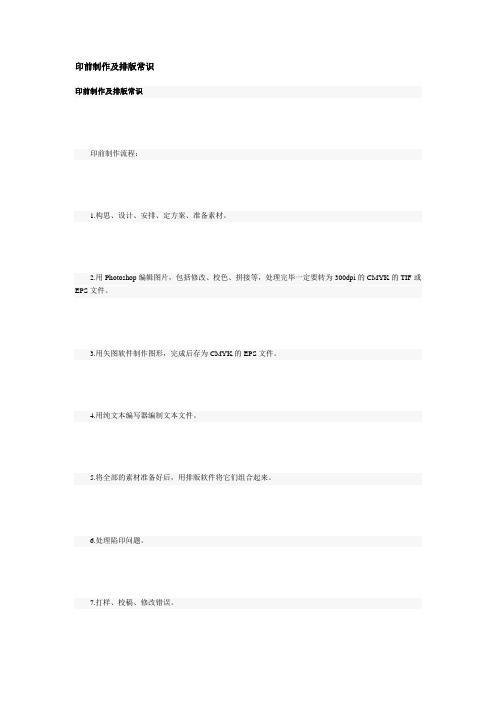
印前制作及排版常识印前制作及排版常识印前制作流程:1.构思、设计、安排、定方案、准备素材。
2.用Photoshop编辑图片,包括修改、校色、拼接等,处理完毕一定要转为300dpi的CMYK的TIF或EPS文件。
3.用矢图软件制作图形,完成后存为CMYK的EPS文件。
4.用纯文本编写器编制文本文件。
5.将全部的素材准备好后,用排版软件将它们组合起来。
6.处理陷印问题。
7.打样、校稿、修改错误。
8.用Postscript打印机输出,测试输出可*性。
9.准备输出档案,包括使用平台、所用软件、所用的文件、所用字体、字体列表和位置及对输出的要求等等。
10.将所有文件包括所用字体拷入MO或CDR连同输出文档一并送给输出公司。
印前制作字体要求注意事项:1.通常标题应为无衬线字,如黑体。
但大标题也可使用有衬线字,如标宋会产生强烈的装饰性。
正文应用有衬线的字,宋体最宜。
(许多宣传品正文错误地使用圆头字,那样会让人阅读起来感到吃力和失去耐心)2.通篇使用的字体不应超过4种,(除非你想向人炫耀你的光盘上有多么多的字体)通常3种足够。
字大小不应超过5种。
为:大标题/副标题/小标题/正文/图例,一般3种也够。
(过多的字体和大小会产生杂乱感,让人的眼睛无所适从)3.几种不同字大小使用时应注意统一,小标题应使用一样的大小,正文也应使用同一大小。
(错误地使用了字大小就象在宣传品中出现错别字一样,让人怀疑你所宣传的产品质量)4.文字色彩不宜变化过多,正文一定要使用黑色,不可在正文中使用反白字,在一些质量不高纸或印刷机上会印的一蹋糊涂,读起来也不舒服。
(当然贺卡有所例外)5.正文不可小于10点,现在老花眼和近视眼的人太多了,你得让绝大多数人读起来轻松且愉快。
(如果你的读者大部分为老年人,更应注意字要大一些)6.正文中对关键语句和词可适当加入一些变化,如斜体字、彩色字等。
但不能过多,看看一些知名大公司的宣传品是否符合以上原则,尊重以上原则,你的设计会增加专业性。
印前基础知识培训

For press
Correction
Set up folder" Old” Replace new file Save old file to “old” folder Sort by data
DDPC Prepress Profile
FMS---Capacity of file Store
EMC—(1.8TB)1T=1024GB.
印前 出版 方式
6
Prepress Profile
Our Capacity and Process
Epson 9800 Mac Prinergy server
Lotem800VIII CTP
Mac server Mac 100% Laser Proof
HUB
FTP
Mac
Tape
EMC
Bluelines
四、颜色和网点理论(For prepress only) 五、扫描、数码打样和远程看样,色彩管理系统
Gracol,Swop,
2
一、what is Prepress
3
Do you Know the Prepress
1、从印刷术的原理来了解印前
印刷原理
印前的工作 印版Plate
原稿 印前
时间上 • 更快的生产周期 – 减少印版准备时间 – 更短的印刷准备时间 每天可生产更多的印版。产量更大 提高质量 ,提供高质量的印版输出。 • 首度生成的网点 • 没有人为的干涉 (错误、手指膜, 灰尘) CTP提供了最后一分钟修改的机会
提高了印前出版的可操作性 修改工作高效快速,需时极短
第一台、位于ISP: 国内地址: (210 .75.23.148) 香港地址: (202.64.119.235) 第二台、位于 工厂: 国内地址
印前工作必备基础知识
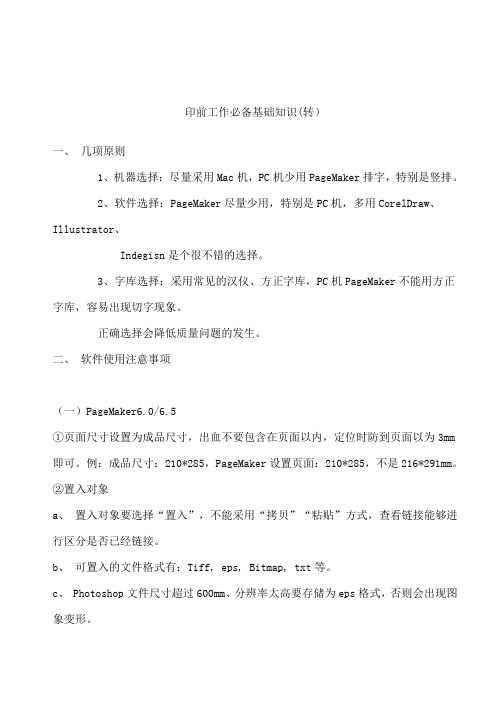
印前工作必备基础知识(转)一、几项原则1、机器选择:尽量采用Mac机,PC机少用PageMaker排字,特别是竖排。
2、软件选择:PageMaker尽量少用,特别是PC机,多用CorelDraw、Illustrator、 Indegisn是个很不错的选择。
3、字库选择:采用常见的汉仪、方正字库,PC机PageMaker不能用方正字库,容易出现切字现象。
正确选择会降低质量问题的发生。
二、软件使用注意事项(一)PageMaker6.0/6.5①页面尺寸设置为成品尺寸,出血不要包含在页面以内,定位时防到页面以为3mm 即可。
例:成品尺寸:210*285,PageMaker设置页面:210*285,不是216*291mm。
②置入对象a、置入对象要选择“置入”,不能采用“拷贝”“粘贴”方式,查看链接能够进行区分是否已经链接。
b、可置入的文件格式有:Tiff, eps, Bitmap, txt等。
c、 Photoshop文件尺寸超过600mm、分辨率太高要存储为eps格式,否则会出现图象变形。
d、不能置入RGB模式的图片,否则出片为单黑。
③文字处理a、文字本最好用常见字体,中英文混排尽量使用复合字体。
b、中文字不能加粗,不能使用效果字(下划线、空心字等)c、文本块对齐入用空格不齐,建议使用TAB键进行缩排处理,中文字排版尽量不使用字键距,否则输出后容易变位,文字有空格时不能用强制齐行,容易跑位。
d、文本块使用文本饶图时注意重组与解组后会出现跑位。
e、英字排版每行未尾不齐时考虑用连字符“-”解决。
f、中文排版PC机尽量不要用竖排,否则输出会偏位,尽量用横排,大面积竖排建议使用Illustrator、Indegisn软件排版导岀eps解决。
④颜色使用a、新建颜色要从定义颜色中定义并进行行命名(建议使用色标值),否则联版或拷贝后颜色会改变为默认颜色。
b、置入的bitmap灰度图若为黑色,须单独定义套印黑并造中。
c、置入的eps不能填色,否则颜色会变化。
印前知识培训讲义

印前常用字体
选择适当的字体可以增强印刷品的可读性和视觉吸引力。常用字体包括宋体、微软雅黑、Arial和Helvetica等。
标题与正文的排版
标题
使用大号字体和粗体样式以吸引注意力。 1. 使用标题层级来组织信息。 2. 保持标题的简洁和有力。
正文
选择易读的字体和适当的字号。 1. 使用段落和字体样式来区分不同的信息段落。 2. 避免使用过长的句子和段落。
3 校对
检查文本和图像的准确性和一致性。
2 排版
安排文本和图像的位置和样式。
4 图像处理
优化和编辑图像以确保印刷质量。
设计软件介绍
Adobe Illustrator
用于创作矢量图形和图标的专业 设计软件。
Adobe Photoshop
用于编辑和处理图像的行业标准 软件。
Adobe InDesign
印前文件的尺寸设置
1 纸张尺寸
2 出血区域
3 安全区域
根据印刷需求选择标准纸 张尺寸,如A4、A5或信封 尺寸。
留出出血区域以确保印刷 内容完整,一般为3-5mm。
避免重要内容靠近边缘, 以免被裁剪掉,一般为35mm。
色彩模式介绍
色彩模式确定印刷品使用的颜色空间。常见的色彩模式包括CMYK、RGB和 Pantone。
印前知识培训讲义
这个印前知识培训讲义将帮助您了解印前流程的重要性以及关键步骤。从设 计软件到颜色选择和版面构成,我们将为您提供全面的指南。
什么是印前
印前是指印刷品制作的前期工作,包括设计、排版、校对、图像处理和文件 准备流程概述
1 设计
确定印刷品的外观和布局。
3 色调和白平衡
- 1、下载文档前请自行甄别文档内容的完整性,平台不提供额外的编辑、内容补充、找答案等附加服务。
- 2、"仅部分预览"的文档,不可在线预览部分如存在完整性等问题,可反馈申请退款(可完整预览的文档不适用该条件!)。
- 3、如文档侵犯您的权益,请联系客服反馈,我们会尽快为您处理(人工客服工作时间:9:00-18:30)。
Q 请问如何在InDesign里排这种公式?A 可以用InDesignCS的MathMagic插件来排这种公式,在InDesign里“新建公式”->自动加载MathMagic来编辑公式->点击文件菜单下的“更新”->关闭MathMagic返回InDesigh。
Q 用NIDESIGN打开QUARK文件进行排版后,图像无法输出到PDF中,请问什么问题?A 很简单,将其解除嵌入后再重新置入即可解决。
Q 苹果下有哪些压缩软件?A 比较常见的是STUFF EXPANDER,这个软件的解压是免费的,但压缩是要收费的。
MAC OS本身可以将文件归档为ZIP格式,但基本上没压缩(右键菜单“归档”选项,单键鼠标请按OPTION键+点击--OS X开始支持双键鼠标)。
RAR,但目前只有字符界面的,不过速度比在WIN下快很多,值得一用。
Q 苹果的硬件维护和PC一样不一样?A 没什么不同,还更方便一点。
要拆就得有个好习惯,先看看说明书。
Q DINDESIGN中如何精确指定单元格的长度和宽度?我要指定一个框架的大小,8厘米宽,9厘米高,里面分为6行4列。
通常情况下,不是先定义表格的大小的,而是先定义框架的大小。
根据框架定表格。
在这个尺寸的框架内,我要放6行4列,也就是每个格子是2×1。
5CM。
当然这是个整数,容易一些。
但当一个框架是43×21CM时,里面要均匀的分成17行6列时,就不好精确指定单元格的长宽了。
A 先画一个文本框(如43×21CM),在框内新建一表格(如17行6列),用鼠标将右边线拉到21CM处,将底线拉到43CM处;选中表格,右键,行均分/列均分。
实际上,新建的表格直接就已均分列宽了。
Q 有一个文件是:47×120(MM)尺寸的,现在Illustrtor中设计,然后在pagemaker中排版到最后出非林片,我想问的是:这个尺寸47×120在illustrtou中新建文件的时候是不是就设成47×120这个尺寸呢?还是另外加上3厘米的的出血,即是:53×126。
是不是在设计的时候就要先将这个一边3厘米的出血加上去?A 1.在illustrtou中新建文件的时候新建成47×1202.出血的东西稍稍放到47×120的范围外,一般是超出3mm3.在Ai画一个很大的透明方形框置于页面正中,此方框必须容纳所有东西4.若各个Ai都没出血,此一透明方形框建议47×1205.若某个Ai有大量出血,建议以这个为衡量透明方形框的基础,每个Ai都加上等大等位置的框,并假设此框为60×135。
并存为EPS6.Pagemaker设单页模式,几页Ai就开几页PM,版面尺寸仍是47×1207.置入EPS并居中放,所有EPS的尺寸应该是60×135,四周仍有6.5mm和7.5mm出血Q 我一直认为在INDESIGN里填充灰度图像和PM及FreeHand 里一样,可以随意填充颜色,不知道是我的INDESIGN设置(目前我是只加了CJK,没有做任何设置更改)还是INDESIGN填充灰色图本来就这效果。
请问是怎么样的?A 我不知道你要做这种填充的目的为何,如果是为了达到一种效果,可以接着看下去,如果要变成单色印刷,呵呵,那是另外一回事了。
我一般来讲是导入一张图片,不管是彩色还是黑白。
按下ALT 复制一张。
动用positiontool选定那幅图的图片,注意边框的颜色变了。
删掉上面边框里面的图片后,随便你填一个什么颜色,至于要复制,是为了得到一个和原图一样大小的边框。
对齐后,用HUE透明,得到以下结果,这样做是比较灵活,你可以随时改变上面的填充色。
至于INDESIGN里面更高级的用法还有很多,想象力是最重要的。
Q 在苹果下为什么不能观看带有视频的网页?A 首先,你应该保证你的视频播放软件是齐全的。
比如DIVX、WINDOWS MEDIA PLAYER、REAL ONE都有MAC版本。
其次,因为MAC下的浏览器SAFARI不支持DHTML,而IE 4MAC又有太多问题(好像也停止新版本开发了),所以很多使用DHTML的视频点播网页用MAC来看是很不方便的。
MAC下目前还没有比较好用的流媒体代理下载软件。
附带讲一下的是SAFARI 1.2版本对REALONE的支持不太好,通常带RM或RMVB格式视频的网页也是无法浏览的。
Q 为什么客户拿来的U盘和移动硬盘有时在苹果上认不出盘?A 在苹果下使用U盘和移动硬盘的问题,要注意几个方面:1、MAC操作系统不支持FAT 16,而部分U盘是默认采用FAT 16格式的,需要重新用FAT 32格式化。
2、与上面的道理一样,也不支持NTFS,个别人用NTFS格式U盘在2K和XP下用的话也需要格成FAT 32。
3、在苹果中格式化,一定不能用苹果的专用文件格式,否则PC不认。
4、G4原装只有USB 1.0接口,带USB 2.0的接口盒接上去也只能是当1.0的认,在1.0兼容模式下工作,而且速度比PC上更慢。
所以最好用IEEE 1394接口的。
5、当心!有时无法识别的分区,MAC OS X会提示你“初始化”!!一定不要随便点“OK”,实在不懂查查字典再做决定,否则别后悔!Q 在PAGEMAKER文件里的EPS文件中的字体一定要转路径吗?有没有不转的方法?手头一本书中的图片全部为EPS文件,而且出版社还未校稿,估计到时候会改非常多,因此十分不想将宝贵的字体转路径,到时候修改会非常麻烦,不知道有没有不转路径但也能不影响后期工作的方法。
其实在每一个EPS中勾选置入字体后,它例是能显示字体,但是发生跑位现像(我用PAGEMAKER和INDESIGN出PDF文件,字体主要是方正和汉仪)。
不知该如何解决。
我还试过一种方法,就是将每个EPS文件里的文本复制出一份转路径,保留一份文本在EPS文件里并且将其隐藏,但居然存过后再打开隐藏的那些文本又出现了。
A 不管你如何改动,除了删除,没有其它的办法,因为隐含的对象也是对象,只不过没显示罢了,除了EPS是客户的文件,自己做东西的时候就还不会这样做,文字昼在排版软件中做,除了什么字体效果,这样就不存在以上问题了。
不过我有一个想法,EPS用AI 软件打开,然后拷贝,在IDESIGN中粘贴,除了AI中的特殊效果不能在INDESIGN中显示,其它的都是一切正常。
Q 用主页排自动页码,因为我是用双面页的,这样就有第一页是单页,但是我第一页不用排页码,怎么取消?A 不清楚你用的InDesign是什么版本,这个问题对于INDESIGNCS其实很简单,这也是INDESIGNCS的优秀之处。
要从第二页开始排页码,可以在自动页码设置中将开始页码设为“2”就可以了。
Q InDesign关于竖排竖排文字的问题,象图中这种情况,一个两个数字还好解决,大量的这种文件,怎么办才好呢?毕竟没有人愿意歪着脑袋持这个的。
A 先在段落调版中设置自动纵中横,然后竖排方式置入文字或现有文字横转竖时就起作用了。
图中设置是使不大于2位的数字纵中横。
如果改变这个设置,或多或少都会产生新的问题。
比如省略号、破折号也横起来了等。
Q 苹果下的显卡与PC上的有什么不一样?A 苹果下的显示卡虽然也用AGP接口,但基本上是反向设计(苹果的主板也是反向设计的,这样做可以减少连线长度),而且电源供应采取了特殊设计。
特别是G4的新机型和G5,由于标配的MAC LCD是领先显示接品供电的,并且可以通过打开显示器感应电源开关来关机,所以用PC的卡改造了插在MAC上也是不可能的:1、你搞不到专用接口,搞到了你也焊不上。
2、就算你不用专用接口,接一般显示器,那改造也是个浩大的工程,因为前面说了,MAC上的显卡是专门“反向”设计的。
3、改最新的显卡,MAC OS X不支持也是瞎费劲。
就算支持了,MAC的显示驱动通常OPENGL性能不佳,而且更不支持什么DX9。
Q eMAC 1G,10.3系统,有时候重启后就认不到硬盘了,灰屏,用随机的光盘启动后居然连“打开磁盘工具”里也见不到有硬盘,有时候重启的时候按住鼠标把光驱给弹出来,(光驱里也没有光盘)又可以正常进入系统。
很奇怪,现在又是一直进不去了,急啊。
A 用Norton Doctor修理一下磁盘目录。
Q 请问在InDesign的段落格式嵌套中,UPTO和THROUGH的不同在何处?A 嵌套样式是指在段落样式中嵌套字符样式,哪能么,需要先创建字符样式,最好创建两个不同的样式,才能看到效果。
嵌套样式中的结束符不是一般意义的结束符号,而是指你在该栏指定的用于结束本样式的套用而开始应用下一个样式的符号。
比如,如果你为第一个样式指定结束符为tab符,那么,在应用了嵌套样式的文本中,所有文本将应用上每个样式,当遇到tab符时便转而套用第二个样式。
through是指该样式套用时包含结束符在内,upto是指不包含结束符,即该结束符不应用该样式。
比如,为第一个样工选择through,则套用第一个样式时将包含tab符在内,选择upto则不包含tab符,那么,tab符只能套用第二个样式了。
Q 我在用ill8.0出片时,经常遇到在AI文件中置入EPS文件时,由于EPS中有不需要的部分,出在定好的文档外部,在出片时AI文件都是自动由文件中图象的大小来出片,包括那些EPS文件中隐藏起来的部分,经常导致出来的菲林在印刷时一个角线都印不到纸张上。
难道非要将置入的EPS先修改好吗?有时做的东西,里面的EPS 文件非常多,改起来很麻烦。
请问有没有好的办法解决这个问题。
A 在输出前用一个线框将要输出的部份圈出来,然后使用Object菜单的Crop Are/Make功能做出裁切区域。
这样在输出的时候,AI默认尺寸为Crop Are所圈选的区域了。
